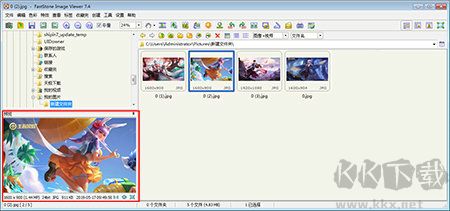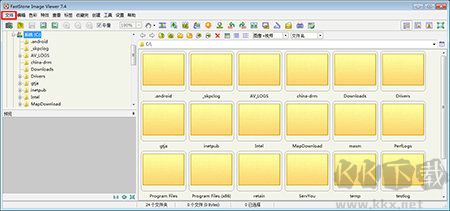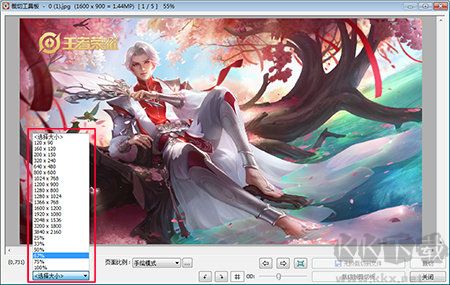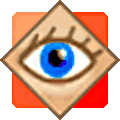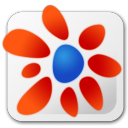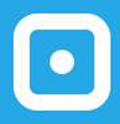FastStone Image Viewer电脑版是一款能够帮助用户轻松进行图片浏览和编辑的多功能软件,有了这款软件,用户就能轻松的查看本地的图片,并且还能支持用户轻松在线进行处理,满足不同用户的看图需求,感兴趣或者有需要的小伙伴就快来kk网站下载体验一下吧。
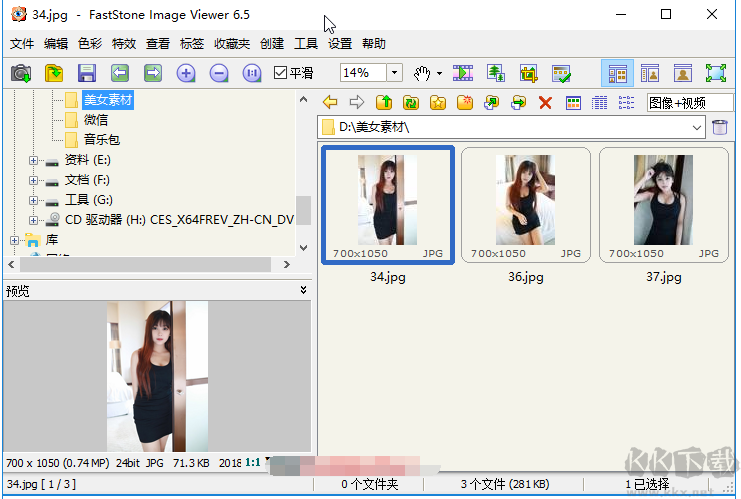
FastStone Image Viewer使用教程
1、按1,2,3,...... 9键来放大图像为100%,200%,300%,...... 900%
2、按A或/键,显示实际尺寸图像
3、按B或*键为当前窗口或屏幕区域内显示最合适的图像
4、按+键可放大图片
5、按 - 键缩小图像上
6、按C键开始复制到当前的影像文件夹功能
7、按M键启动移动到文件夹功能当前的影像文件
8、按D键弹出绘图板窗口来添加文字,线条,矩形,椭圆,突出地区和水印(县)的图像
9、按E键与第一个外部程序编辑图像(用户自定义)
10、按I键,再次显示与图像属性,包括EXIF和直方图的窗口。按I键隐藏窗口
11、按S键弹出的幻灯片选项窗口配置幻灯片
12、按T键弹出的JPEG注释窗口编辑图像描述/评论(JPEG图像只)
13、按L或<键向左旋转
14、按R或>键向右旋转
15、按H键可水平翻转
16、按V键垂直翻转
17、按W键打开Windows资源管理器在当前文件夹
18、按X键弹出作物局窗口裁剪图片
19、按Ctrl + R组合键,弹出调整大小/重新取样窗口来调整图像
20、按Ctrl + H组合键,弹出图像的直方图窗口
21、按Ctrl + Z组合键撤消对图像(多级撤消)最后的修改
22、按Ctrl + Y组合键重做的图像(多级重做)最后的修改
23、按Enter键或F键全屏/浏览器中查看或全屏/窗口化视图之间切换
24、按下鼠标滚轮键全屏和浏览器视图之间切换
25、按Esc键从全屏退出,或在浏览器或窗查看时退出程

FastStone Image Viewer中文版软件说明
1、左上方是文件树状目录窗口,左下方是图片预览窗口,右侧是当前文件夹内容窗口。
2、这样的设计使你可以快速切换目录,迅速进行图片浏览。
3、只要你点击“Favorites-Add to Favorites”即可将当前目录加入收藏夹。
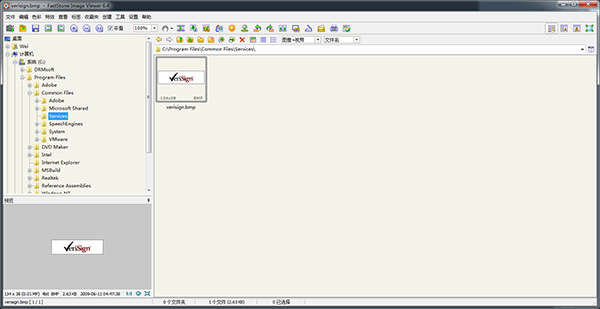
FastStone Image Viewer软件优势
1、真正的全屏查看器,支持图像缩放和独特的飞出菜单面板。
2、水晶般清晰且可定制的一键式图像放大镜。
3、卓越的红眼效果消除/减少,最终结果完全自然。
FastStone Image Viewer软件评价
1、提供了简易的图形编修功能,让使用者不只是看图而已,还能够编修。
2、内建的图形格式转换功能,让使用者可以将图片转换成JPEG,方便保存。
3、还有批次更名、图形大小调整...等功能,称得上是一款看图好帮手。